怎么更改win7系统管理员帐户密码 更改win7系统管理员帐户密码的方法
发布时间:2017-07-04 14:49:09 浏览数:
今天给大家带来怎么更改win7系统管理员帐户密码,更改win7系统管理员帐户密码的方法,让您轻松解决问题。
很多用户都会在计算机中给管理员帐户设置登录密码,可能有些就会寻思,既然可以创建那能不能更改管理员帐户密码呢?当然,答案是肯定的。接下来小编就跟讲讲如何更改win7系统管理员帐户密码。
1、鼠标右键单击桌面上的计算机图标,在弹出的菜单中点击“控制面板”选项,如下图所示: 2、打开控制面板窗口后,点击“用户帐户”,如下图所示:
2、打开控制面板窗口后,点击“用户帐户”,如下图所示:
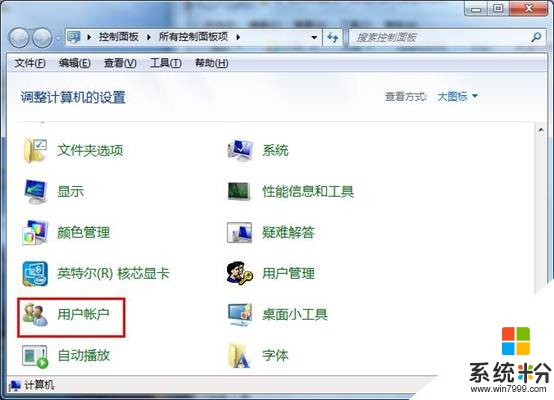 3、在更改用户帐户界面,我们选中管理员帐户,然后点击帐户左侧的“更改密码”,如下图所示:
3、在更改用户帐户界面,我们选中管理员帐户,然后点击帐户左侧的“更改密码”,如下图所示:
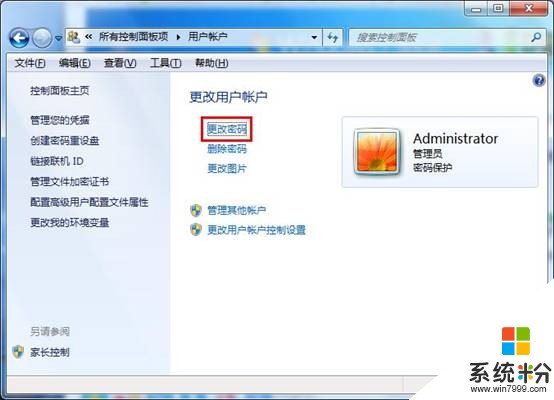 4、进入更改密码页面后,根据提示在第一个文本框中输入原密码,在第二个和第三个文本框中输入新密码并确认,同时我们还可以设置密码提示,方便忘记的时候找回,最后点击“更改密码”按钮即可,如下图所示:
4、进入更改密码页面后,根据提示在第一个文本框中输入原密码,在第二个和第三个文本框中输入新密码并确认,同时我们还可以设置密码提示,方便忘记的时候找回,最后点击“更改密码”按钮即可,如下图所示:
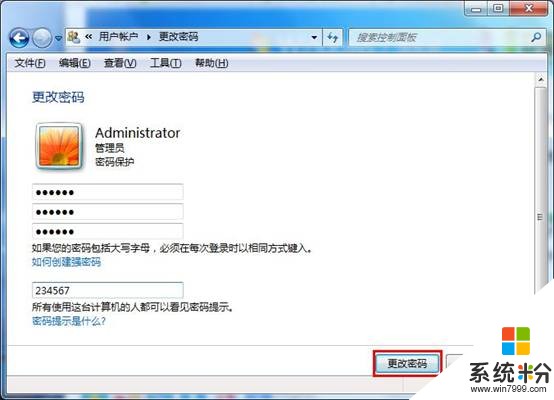 完成上述操作后,重启电脑,管理员帐户密码更改设置即可生效。好了,今天的内容就跟大家介绍到这,有兴趣的用户不妨将上面的方法多看几遍,下次想要更改管理员帐户密码的时候就可以了然于胸了。(责任编辑:优优系统)
完成上述操作后,重启电脑,管理员帐户密码更改设置即可生效。好了,今天的内容就跟大家介绍到这,有兴趣的用户不妨将上面的方法多看几遍,下次想要更改管理员帐户密码的时候就可以了然于胸了。(责任编辑:优优系统)以上就是怎么更改win7系统管理员帐户密码,更改win7系统管理员帐户密码的方法教程,希望本文中能帮您解决问题。